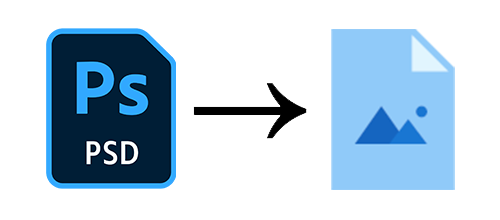
PSD (Photoshop Document) és el format d’arxiu natiu per a Adobe Photoshop, utilitzat com a usuari per crear logos, brochures i diferents gràfics Imatges PNG directament dins d’Adobe Photoshop, la conversió de fitxers PSD a imatges PNG programàticament pot simplificar significativament els fluxos de treball i reduir la intervenció manual. En aquest article, explorarem com convertir el PSD en format Png en C# utilitzant el poderós Aspose.PSD per a l’API .NET.
Taula de continguts
C# PSD a PNG Converter API
Per convertir els arxius PSD en imatges PNG, utilitzarem el Aspose.PSD per a .NET Aquest robust .NET Plugin simplifica la manipulació dels formats de fitxers d’Adobe Photoshop, permetent que les aplicacions .NET carregin i llegeixin tant PSD com PSB Amb Aspose.PSD, vostè pot actualitzar fàcilment les propietats de la capa, afegir marques d’aigua, girar, escalar, rendir i convertir els arxius PSD, juntament amb una varietat d’altres Formats de fitxers suportats, Tot això sense necessitat d’Adobe Photoshop.
The Imatge La classe serveix com a classe de base per a tots els tipus d’imatge, mentre que el PsdImage La classe li permet carregar, editar i salvar arxius PSD Salvació (string, ImageOptionsBase) mètode d’emmagatzemar el PSD en un format i ubicació de fitxers especificats PsdLoadOptions classe per a especificar les opcions de càrrega i la PngOptions classe per definir les opcions de creació de format de fitxer PNG.
També pots Descarrega el DLL de l’API o instal·lar-lo a través NuGet:
PM> Install-Package Aspose.PSD
Com convertir PSD a PNG {#Com convertir-PSD a PNG}
Convertir un fitxer PSD en format PNG és un procés senzill:
- Defineix les opcions de càrrega PSD.
- Carregar el fitxer PSD.
- Especifica PNG opcions d’estalvi.
- Salva el PSD com a PNG.
En la següent secció, traduirem aquests passos en codi C# per exportar un fitxer PSD al format PNG.
Convertir PSD a PNG utilitzant C#
Per convertir fitxers PSD a imatges PNG utilitzant C#, segueix aquests passos:
- Crea una instància de la classe PsdLoadOptions.
- Especificar les opcions de càrrega, com ara ReadOnlyMode.
- Carregar el fitxer PSD com un PsdImage utilitzant la classe Imau.
- Iniciar l’objecte de classe PngOptions.
- Especificar opcions de PNG, incloent-hi ColorType, Progressiu, i CompressionLevel.
- Salvar el fitxer de sortida utilitzant el mètode Save.
Aquí teniu una mostra de codi que demostra com convertir un PSD a un PNG en C#:
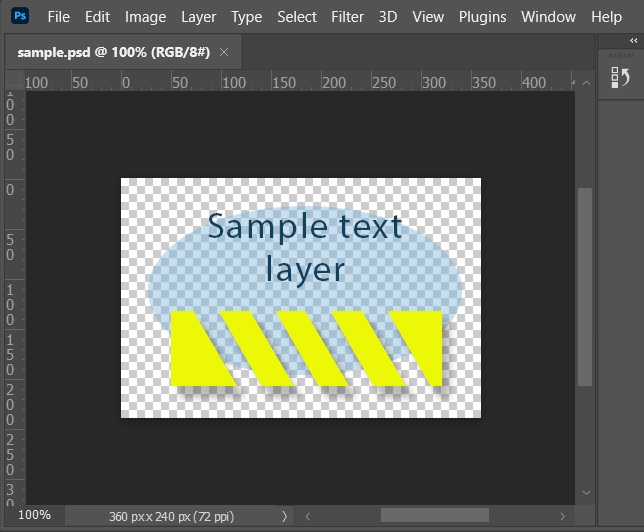
Source PSD
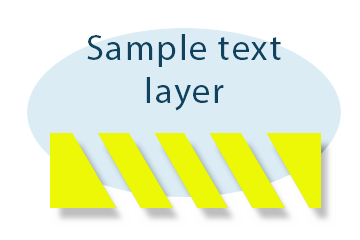
Converted PNG
Obtenir una llicència temporal gratuïta
Es pot Obtenir una llicència temporal gratuïta Provar Aspose.PSD per a .NET sense cap limitació d’avaluació.
Conclusió
En aquest article hem après com:
- Carregar un arxiu PSD existent.
- Especifica la càrrega PSD i les opcions PNG.
- Salvar un PSD com a PNG utilitzant C#.
Més enllà de convertir PSD a PNG en C#, podeu descobrir més sobre Aspose.PSD per a .NET En visitar el Documentació i explorar diverses característiques recolzades per l’API. Si vostè té qualsevol pregunta o necessita ajuda, se sent lliure d’arribar a la nostra Fòrum de suport gratuït.
Recursos addicionals
Per a les persones interessades en millorar el seu coneixement, considereu explorar:
- .NET Core PSD a PNG Conversion Tutorial: Aprèn com implementar-ho en una aplicació de consola .NET core.
- High-Performance .NET PSD to PNG Conversion: tècniques per optimitzar els vostres processos de conversió.
- Batch PSD a PNG Conversió en .NET Core: Convertir eficaçment múltiples arxius alhora.
- C# .NET 6 PSD a PNG API: Descobreix les últimes característiques i millores.
Amb Aspose’s .NET PSD a PNG Conversion Library, es poden assolir conversions d’alta qualitat i eficient alhora que mantenen la transparència i gestionen les cames de manera senzilla. Per a aquells que busquen un convertidor de fitxers PSD-PNG, aquesta biblioteca és una excel·lent opció. A més, si vostè és un usuari de Photoshop, pot utilitzar PSD a Photoshop funcions per exportar directament dins de l’aplicació.